한글뷰어 다운로드 및 설치방법
한글과컴퓨터의 한글(HWP파일), 한셀, 한쇼 등 뿐만 아니라, 마이크로 소프트 오피스의 워드(Doc), 엑셀(Excel), 파워포인트(PPT) 등을 무료로 볼 수 있게 해주는 한글과컴퓨터의 한글뷰어입니다. 한글뷰어는 정품 한글오피스 프로그램과 마이크로소프트의 오피스 프로그램이 없더라도, 한글파일과 오피스 파일을 볼 수 있게 해주는 프로그램입니다.
오피스 정품처럼 편집의 기능은 없지만, 한글파일과 Doc, ppt, HWP, Excel 파일등을 볼 수 있게 해줘서, 유용하게 사용할 수 있는 프로그램입니다.
한글뷰어 오피스 뷰어 2010 정보
한글과컴퓨터 오피스 뷰어2010은 한글과컴퓨터에서 개발하여 무료로 배포하는 프로그램으로 한글과컴퓨터의 한글,한셀,한쇼뿐만 아니라, 마이크로소프트의 워드,엑셀,파워포인트 등의 문서도 불러올 수 있는 통합 무료 오피스 전용뷰어 프로그랩입니다. 현재 한글뷰어 무료배포 버전은 2010버전입니다. (한글오피스2010 파일까지 볼 수 있습니다.)
한글뷰어 다운로드
그럼, 한글과컴퓨터 오피스 통합 뷰어 2010을 다운로드를 해볼까요? 아래를 링크를 클릭하면, 한글과컴퓨터 홈페이지의 한글뷰어를 다운로드 할 수 있는 페이지로 이동할 수 있습니다. 그 후, 아래의 이미지처럼 나오면, 한글뷰어를 다운로드를 받고, 설치를 하면 됩니다!
한글뷰어 설치방법
한글뷰어를 설치해보도록 하겠습니다. 설치방법은 이미지처럼 따라하시면, 정말!정말! 쉽습니다! 단, 중간중간에 나오는 프리웨어는 설치하지 않는 것이 좋습니다. 굳이 설치해도 나쁘지는 않지만, 굳이 설치하지 않아도 되니, 중간중간에 나오는 프리웨어는 스킵을 잘하셔야 합니다!

다운로드 받은 파일을 클릭하면, 위와 같이 설치파일을 추출하게 됩니다. 컴퓨터 사양에 따라 다르지만, 보통 1~3분이면 파일을 추출 하고, 한글뷰어 설치 단계로 넘어가게 됩니다.

한글뷰어 파일을 추출하고, 설치단계로 넘어가는 이미지입니다. "다음"을 눌러서 설치를 진행합니다.

한글뷰어 사용권 계약서입니다. 간단히, 위에 표시한 부분만 체크하고 "다음"을 눌러서 설치를 진행하면 됩니다. 아래의 "Daum 바로가기 패키지를 설치합니다" 부분은 체크해제해도 무방합니다. 한글뷰어와 상관없는 "Daum" 바로가기 패키지를 설치한다는 것입니다.

파일연결부분입니다. 한글뷰어가 제공하는 뷰어파일들입니다. 원하는 파일을 체크한 후 "설치"를 클릭하시면 됩니다. 개인적으로 해당 파일뷰어가 없으시다면, 전체체크를 하시는 것을 추천합니다.

다시금, 설정에 따라서 한글뷰어를 설치하는 모습입니다.

설치가 완료된 모습입니다. "Daum을 내 홈페이지로 설정합니다." 와 "Daum 클리너를 설치합니다" 부분을 체크하시고, "마침"을 클릭합니다. (위의 두가지는 한글뷰어와는 상관없는 프로그램이기때문에 스킵하는 것입니다. 필요하시다면, 체크를 해도 무방합니다.)
한글뷰어 사용방법
한글뷰어 설치가 완료되었다면, 사용하는 방법을 배워보도록 하겠습니다. 사용방법은 설치만큼이나 매우 간단합니다. 일단, 바탕화면에 설치된 "한글뷰어 아이콘"을 클릭합니다.

보고싶은 파일을 선택하고 "열기" 아이콘을 클릭합니다.

짜자안~한글뷰어 모습입니다. 아래에 광고가 신경쓰이긴하지만, 깔끔하게 보이는 모습입니다!
지금까지 한글뷰어 다운로드 및 설치방법를 배워봤습니다. 매우 간단하죠? 한글뷰어의 아쉬운점이라고 하면, 뷰어기능만 되고, 편집기능이 안된다는 것입니다. 그래도, 무료로 한글파일아니 워드, 엑셀, 파워포인트 파일을 볼 수 있으니, 유용한 프로그램은 프로그램입니다!